VPN(仮想プライベートネットワーク)を使用することには非常に多くの利点があります。その中には、トラフィックを暗号化することでインターネット上で安全を維持し、ブロックされたコンテンツ/サイト/Webアプリケーションにどこからでもアクセスできるようにすることが含まれます。言うまでもなく、 VPN また、匿名でインターネットを閲覧するのにも役立ちます。
この記事では、独自の IPsec / L2TP VPNをすばやく自動的に設定する方法を学習します。 CentOS / RHELのサーバー 、 Ubuntu 、および Debian Linuxディストリビューション。
前提条件:
- 新鮮なCentOS/ RHEL またはUbuntu/ Debian VPS (仮想プライベートサーバー )Linodeなどのプロバイダーから。
LinuxでのIPsec/L2TPVPNサーバーのセットアップ
VPNサーバーをセットアップするには、 LibreswanをインストールするLinSongによって作成されたシェルスクリプトのすばらしいコレクションを使用します。 IPsecとして サーバー、および xl2tpd L2TPとして プロバイダー。このオファリングには、VPNユーザーを追加または削除したり、VPNインストールをアップグレードしたりするためのスクリプトも含まれています。
まず、 VPSにログインします SSH経由 次に、ディストリビューションに適切なコマンドを実行して、VPNサーバーをセットアップします。デフォルトでは、スクリプトはランダムなVPNクレデンシャル(事前共有キー)を生成します 、VPNユーザー名 、およびパスワード )あなたのために、インストールの最後にそれらを表示します。
ただし、独自の資格情報を使用する場合は、最初に強力なパスワードを生成する必要があります およびPSK 示されているように。
# openssl rand -base64 10 # openssl rand -base64 16
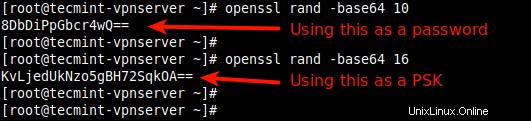
VPNクレデンシャルを作成する
次に、次のコマンドの説明に従って、これらの生成された値を設定します。すべての値は「一重引用符」内に配置する必要があります。 ‘示されているように。
- VPN_IPSEC_PSK –IPsec事前共有キー。
- VPN_USER –VPNユーザー名。
- VPN_PASSWORD –VPNパスワード。
---------------- On CentOS/RHEL ---------------- # wget https://git.io/vpnsetup-centos -O vpnsetup.sh && VPN_IPSEC_PSK='KvLjedUkNzo5gBH72SqkOA==' VPN_USER='tecmint' VPN_PASSWORD='8DbDiPpGbcr4wQ==' sh vpnsetup.sh ---------------- On Debian and Ubuntu ---------------- # wget https://git.io/vpnsetup -O vpnsetup.sh && VPN_IPSEC_PSK='KvLjedUkNzo5gBH72SqkOA==' VPN_USER='tecmint' VPN_PASSWORD='8DbDiPpGbcr4wQ==' sudo sh vpnsetup.sh
インストールされる主なパッケージは、bind-utils、net-tools、bison、flex、gcc、libcap-ng-devel、libcurl-devel、libselinux-devel、nspr-devel、nss-devel、pam-devel、xl2tpd、 iptables-services、systemd-devel、fipscheck-devel、libevent-devel、fail2ban(SSHを保護するため)、およびそれぞれの依存関係。次に、ソースからLibreswanをダウンロード、コンパイル、インストールし、必要なサービスを有効にして開始します。
インストールが完了すると、次のスクリーンショットに示すようにVPNの詳細が表示されます。
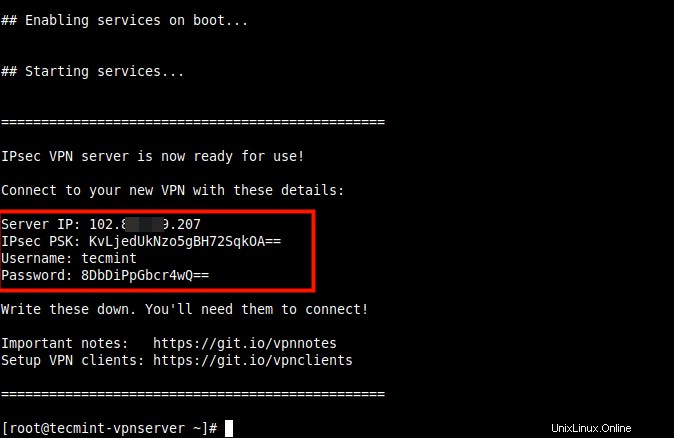
独自のIPsecVPNLinuxサーバーをセットアップする
次に、 VPNを設定する必要があります クライアント、グラフィカルユーザーインターフェイスを備えたデスクトップまたはラップトップについては、このガイドを参照してください:LinuxでL2TP /IPsecVPNクライアントをセットアップする方法。
AndroidなどのモバイルデバイスにVPN接続を追加するには 電話で、設定に移動します –> ネットワークとインターネット (またはワイヤレスとネットワーク –> もっと ) –> 高度 –> VPN 。新しいVPNを追加するオプションを選択します。 VPNタイプはIPSecXauth PSKに設定する必要があります 、次に上記のVPNゲートウェイと資格情報を使用します。
LinuxでVPNユーザーを追加または削除する方法
新しいVPNを作成するには ユーザーまたは既存のVPNユーザーを新しいパスワードで更新し、 add_vpn_user.shをダウンロードして使用します 次のwgetコマンドを使用したスクリプト。
$ wget -O add_vpn_user.sh https://raw.githubusercontent.com/hwdsl2/setup-ipsec-vpn/master/extras/add_vpn_user.sh $ sudo sh add_vpn_user.sh 'username_to_add' 'user_password'>
VPNユーザーを削除するには、 del_vpn_user.shをダウンロードして使用します スクリプト。
$ wget -O del_vpn_user.sh https://raw.githubusercontent.com/hwdsl2/setup-ipsec-vpn/master/extras/del_vpn_user.sh $ sudo sh del_vpn_user.sh 'username_to_delete'
LinuxでLibreswanインストールをアップグレードする方法
Libreswanをアップグレードできます vpnupgrade.shを使用したインストール またはvpnupgrade_centos.sh 脚本。必ずSWAN_VERを編集してください スクリプト内で、インストールするバージョンに可変です。
---------------- On CentOS/RHEL ---------------- # wget https://git.io/vpnupgrade-centos -O vpnupgrade.sh && sh vpnupgrade.sh ---------------- On Debian and Ubuntu ---------------- # wget https://git.io/vpnupgrade -O vpnupgrade.sh && sudo sh vpnupgrade.sh
LinuxでVPNサーバーをアンインストールする方法
VPNをアンインストールするには インストールするには、次の手順を実行します。
RHEL/CentOSの場合
# yum remove xl2tpd
次に、 / etc / sysconfig / iptablesを開きます 構成ファイルを作成し、不要なルールを削除して、 /etc/sysctl.confを編集します および/etc/rc.local ファイルを作成し、コメントの後の行を削除します# 両方のファイルで、hwdsl2VPNスクリプトによって追加されました。
Debian/Ubuntuについて
$ sudo apt-get purge xl2tpd
次に、/etc/iptables.rules構成を編集します 不要なルールをファイルして削除します。さらに、 /etc/iptables/rules.v4を編集します 存在する場合。
次に、 /etc/sysctl.confを編集します および/etc/rc.local ファイルの場合、コメントの後の行を削除します# 両方のファイルで、hwdsl2VPNスクリプトによって追加されました。 出口0を削除しないでください 存在する場合。
オプションで、VPNのセットアップ中に作成された特定のファイルとディレクトリを削除できます。
# rm -f /etc/ipsec.conf* /etc/ipsec.secrets* /etc/ppp/chap-secrets* /etc/ppp/options.xl2tpd* /etc/pam.d/pluto /etc/sysconfig/pluto /etc/default/pluto # rm -rf /etc/ipsec.d /etc/xl2tpd
Strongswanを使用してサイト間IPSecベースのVPNを設定するには 、ガイドをご覧ください:
- DebianおよびUbuntuでStrongswanを使用してIPSecベースのVPNをセットアップする方法
- CentOS /RHEL8でStrongswanを使用してIPSecベースのVPNをセットアップする方法
参照 :https://github.com/hwdsl2/setup-ipsec-vpn
この時点で、独自のVPNサーバーが稼働しています。以下のコメントフォームを使用して、質問を共有したり、フィードバックを送信したりできます。
共有は思いやりがあります…Facebookで共有するTwitterで共有するLinkedinで共有するRedditで共有する